辅助写作软件:PPT写作助手 帮助创作多图少字文章

读图时代,应该创作“多图少文”的文章。
PPT是制作图形最佳工具之一。将“PPT + 文字说明” 结合,
是PPT写作助手开启的全新创作方式,让图文文章更方便创作。
PPT写作助手帮助您:
1. 方便进行多图少文的文章的创作
2.
将创作结果输出为:网页、一大张图片等形式
PPT的每一张幻灯片,导出后将对应一张图片。
您还可以:
1. 方便管理大量的PPT,文档列表和PPT显示在同一个画面内
2.
在制作或学习PPT时,及时将想法、心得等写在备注中
1. PPT写作助手的界面
界面由“文档列表 + PPT文档 + 网页”三部分组成,
并且在同一画面显示中;网页是和某一张幻灯片直接关联,
非常方便PPT学习、PPT制作等,高效且无形能提高创作灵感等。
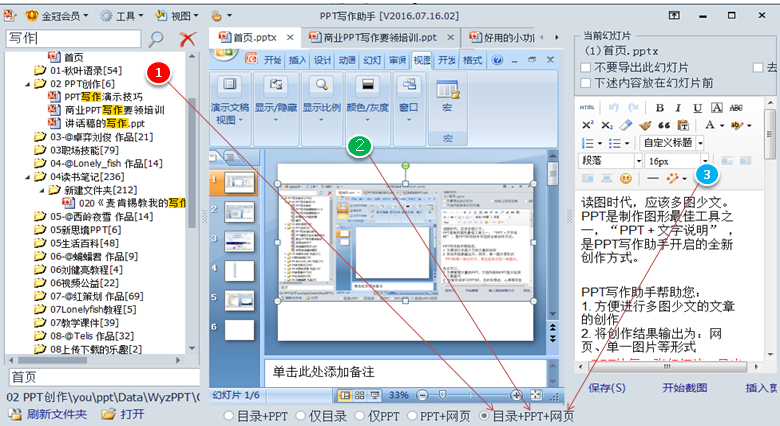
2. PPT + 网页
左侧是PPT的幻灯片,右侧是针对图形的说明文字。
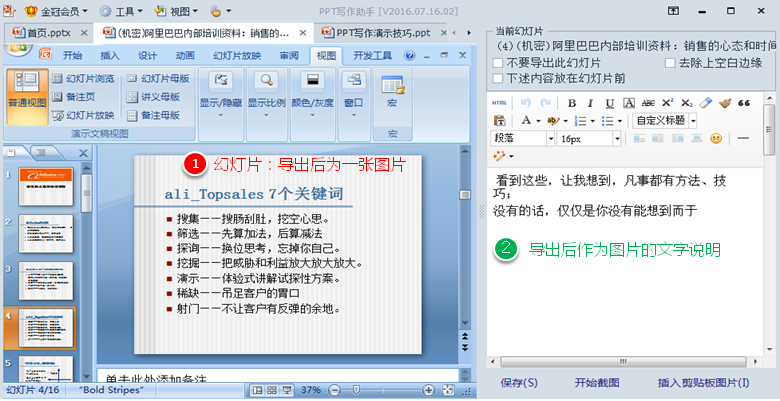
3. 可以导出由“图片+文字”组成的网页
导出后,PPT的一张幻灯片变成了一张整体的图片;
网页内容则原样导出,来作为图片的文字说明。

4. 可以将整个PPT导出为一大张的图片
所有的幻灯片+文字说明,
形成一大张的图片,方便分享到微博等。
导出后的图片,能自动去除空白边缘、有网页格式的文字说明等。
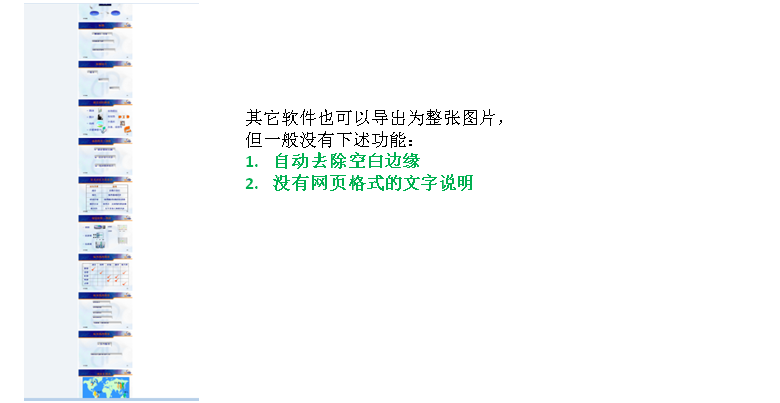
5. 方便对大量的PPT文档进行管理
通过关键字可以快速过滤出相关的PPT文档,
并且文档列表和PPT文档显示在同一个画面,
方便查看大量的PPT文档
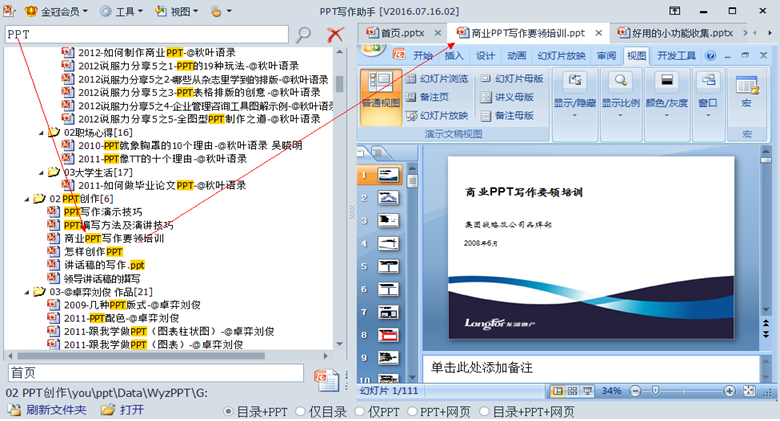
6.和 不用PPT助手有何不同
a.图形可以随时在PPT中编辑的,导出网页后才不可以编辑!
这一点太重要了!PPT的图形编辑功能很强大。
b.通过调整幻灯片的顺序,就可以调整内容的先后顺序
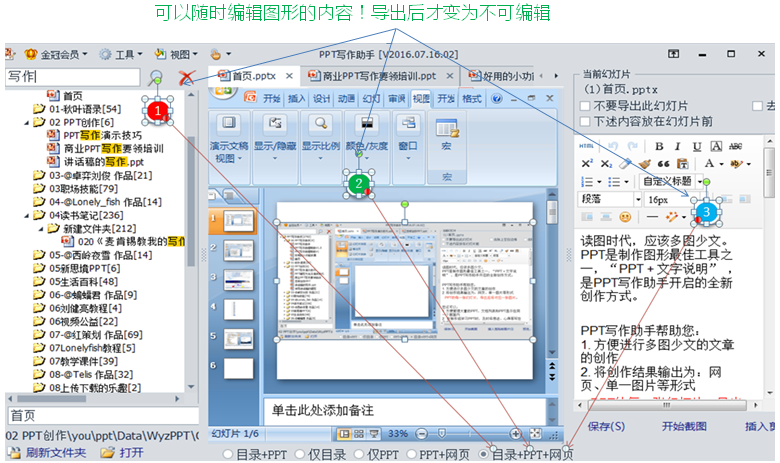
7. 绿色软件不用安装,下载解压到合适文件夹即可打开
a. 在D盘或E盘下,新建“图文写作工具”
b. 将下载的文件放在“图文写作工具”中
c. 解压,第一次打开建议以管理员的身份运行"PPTWriter.exe"
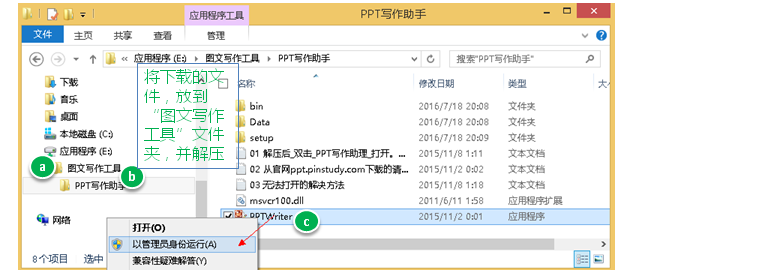
您看到的这个网页内容,就是用免费版的PPT写作助手制作的。
下载免费版PPT写作助手:
网址1: http://d.pinpkm.com/PPTWriterV20160802.zip
网址2: http://pan.baidu.com/s/1qYRDZZI
通过一段时间使用,将让您更好的养成“图文思维”的习惯。
图文是人类目前最容易理解的方式,
您、您的同事、您的客户,
将受益您的这种全新的更容易理解的表达方式。



